Kuinka: iPhonellasi on juuri valtava iCloud-ominaisuus, ja Macit ovat olleet ikuisia
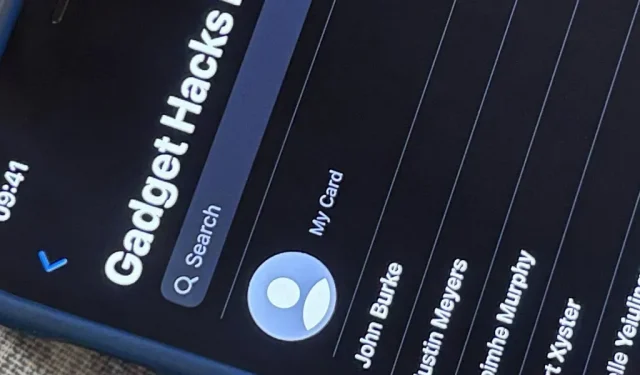
Apple on vihdoin ratkaissut yhden iOS:n yhteystietojen hallinnan ärsyttävimmistä puolista, ja se on parasta mitä iPhonesi Yhteystiedot-sovellukselle voi tapahtua Memoji-profiilikuvien jälkeen.
IOS 15:ssä ja ennen iOS:ää kutsuttiin iOS:ksi, voit etsiä yhteystietoryhmiä iPhonellasi ja jopa piilottaa tietyt ryhmiä näkyvistä Yhteystiedot-sovelluksessa, mutta sinun ei koskaan tarvinnut hallita niitä. Et voinut edes nähdä, mihin ryhmiin henkilö kuului, ellet katsonut jokaista luetteloa. Yhteystietoryhmien luomiseen tai muokkaamiseen ja jopa yhteystietojen lisäämiseen ryhmiin piti käyttää macOS:ää tai iCloudia.
Applella oli oma yhteystietokehys, joka antoi kolmannen osapuolen kehittäjille mahdollisuuden luoda sovelluksia, joiden avulla voit luoda, poistaa ja nimetä uudelleen iCloud-yhteysryhmiä iPhonessasi sekä lisätä tai poistaa yhteystietoja ryhmistä. Useimmissa näistä sovelluksista oli kömpelöitä käyttöliittymiä tai tilauksia, etkä tarvitse niitä enää.
Uudessa iOS 16 -ohjelmistossa on ryhmänhallintaominaisuudet sisäänrakennettuna suoraan uudistettuun Yhteystiedot-sovellukseen, mikä antaa sinulle vihdoin täyden hallinnan iCloud-yhteystietoryhmistäsi.
1. Etsi yhteysryhmäsi
Olet oletusarvoisesti Kaikki iCloud- tai Kaikki yhteystiedot -ryhmässä, kun avaat Yhteystiedot-sovelluksen tai käytät yhteystietoja Puhelin-sovelluksen kautta. Näet kaikki iCloud-ryhmäsi napauttamalla sieltä Listat, joita aiemmin kutsuttiin ryhmiksi iOS:n vanhemmissa versioissa. Jos sinulla on muita tilejä, kuten Gmail, Yahoo ja Outlook, voit myös nähdä niiden yhteystietoryhmät.
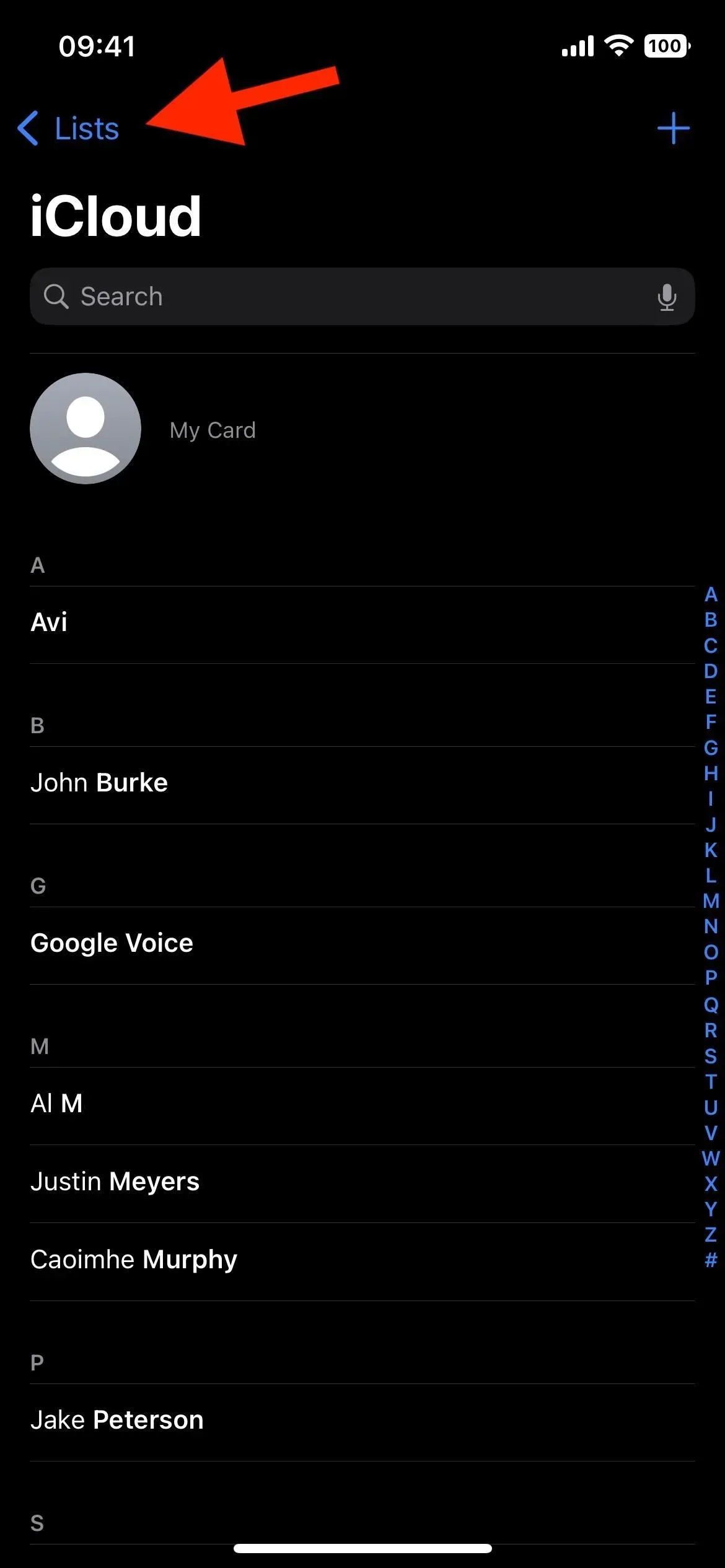
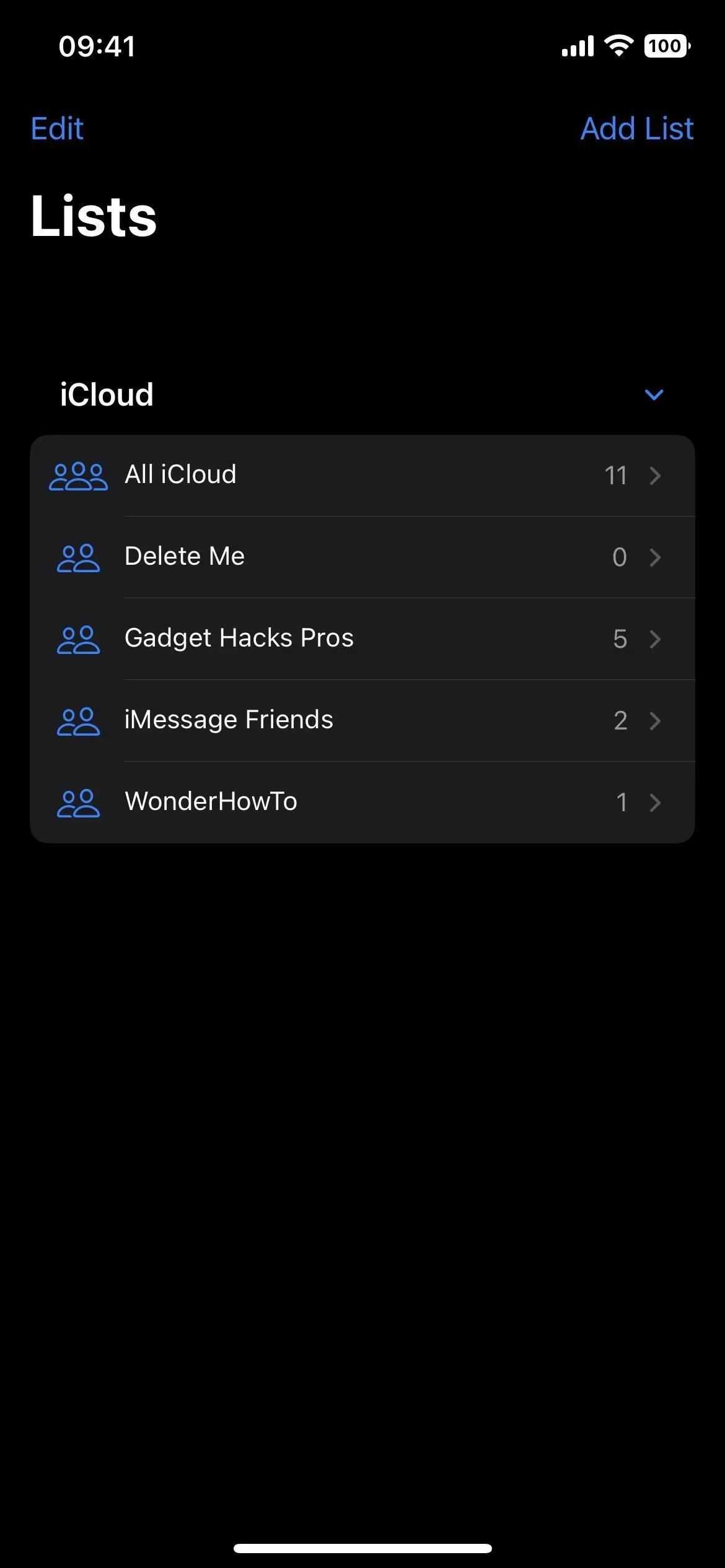
2. Muuta yhteystietoryhmien nimiä
Voit muokata iCloud-, Gmail-, Yahoo- ja muiden tilien ryhmien nimiä kolmella tavalla:
- Napauta Muokkaa, napauta luettelon nimeä, muuta nimi ja napauta Valmis.
- Pyyhkäise vasemmalle luettelon nimestä, napauta kynäkuvaketta, vaihda nimi ja napauta Valmis.
- Pidä luettelon nimeä painettuna, paina Nimeä uudelleen, muuta nimi ja paina Valmis.
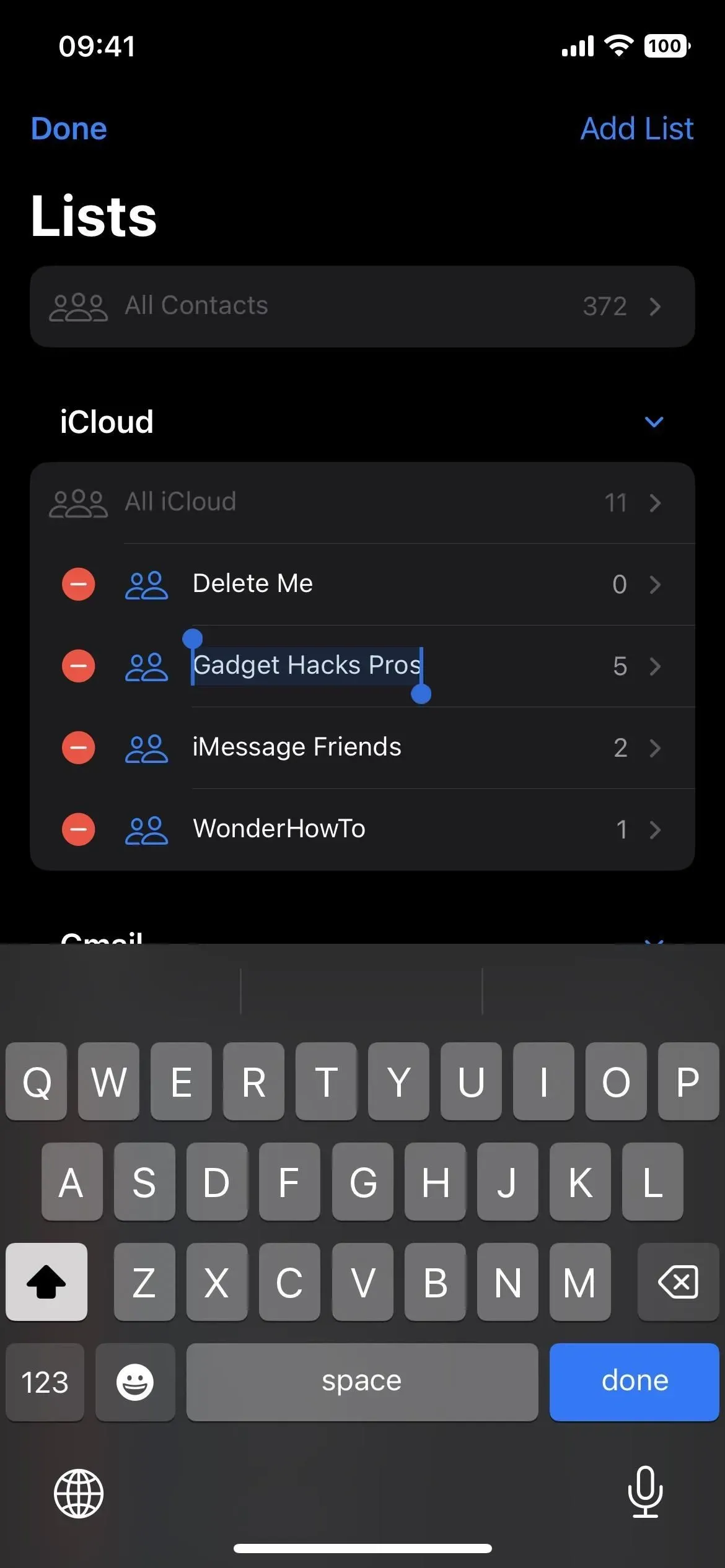
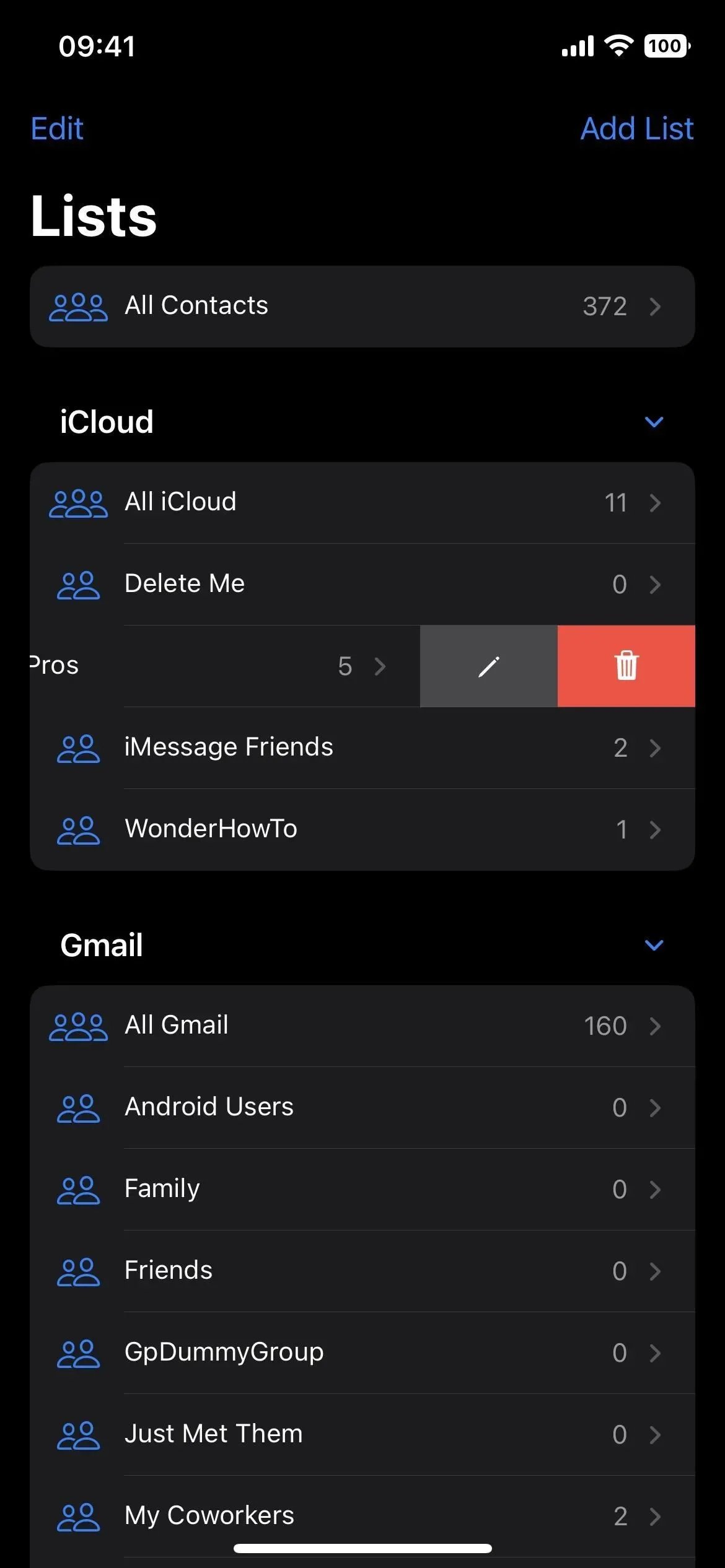
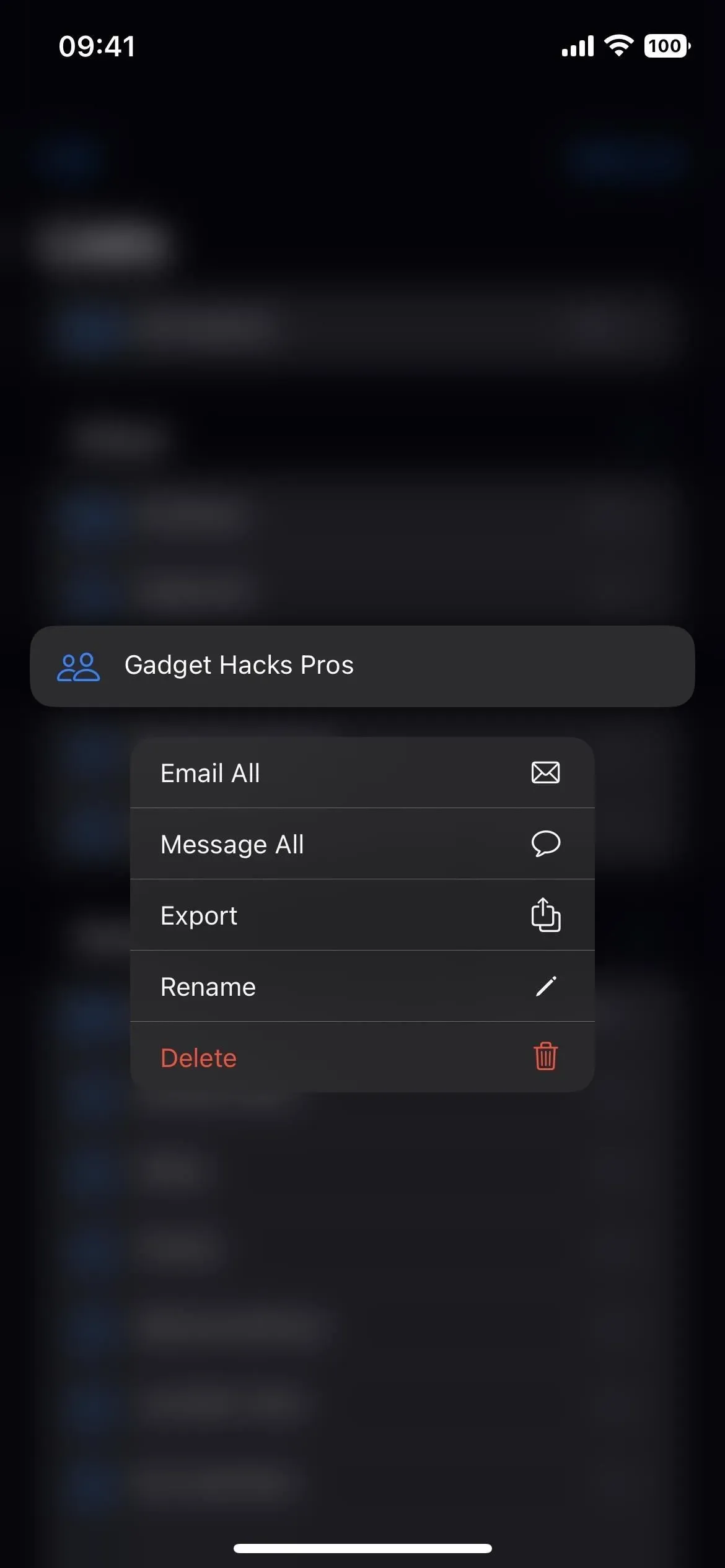
3. Poista yhteystietoryhmät
ICloud-, Gmail-, Yahoo- ja muiden tilien ryhmien poistamiseen on kolme tapaa:
- Napsauta Muokkaa, napsauta luettelon nimen vieressä olevaa miinusmerkkiä ja napsauta näkyviin tulevaa roskakorikuvaketta.
- Pyyhkäise vasemmalle luettelon nimestä, napauta roskakorikuvaketta ja napauta ”Poista” ponnahdusikkunassa.
- Paina ja pidä luettelon nimeä painettuna, paina ”Poista” ja napsauta ”Poista” ponnahdusikkunassa.
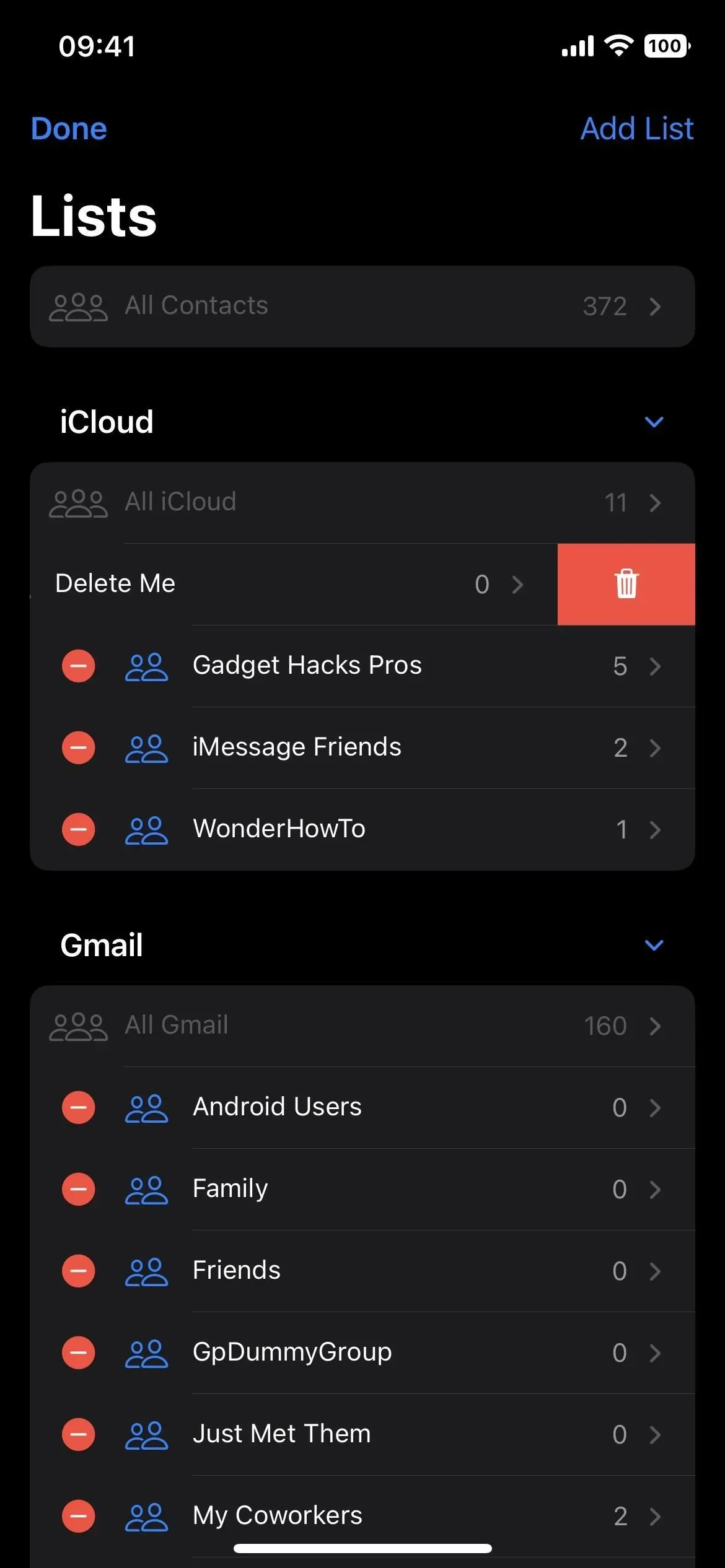
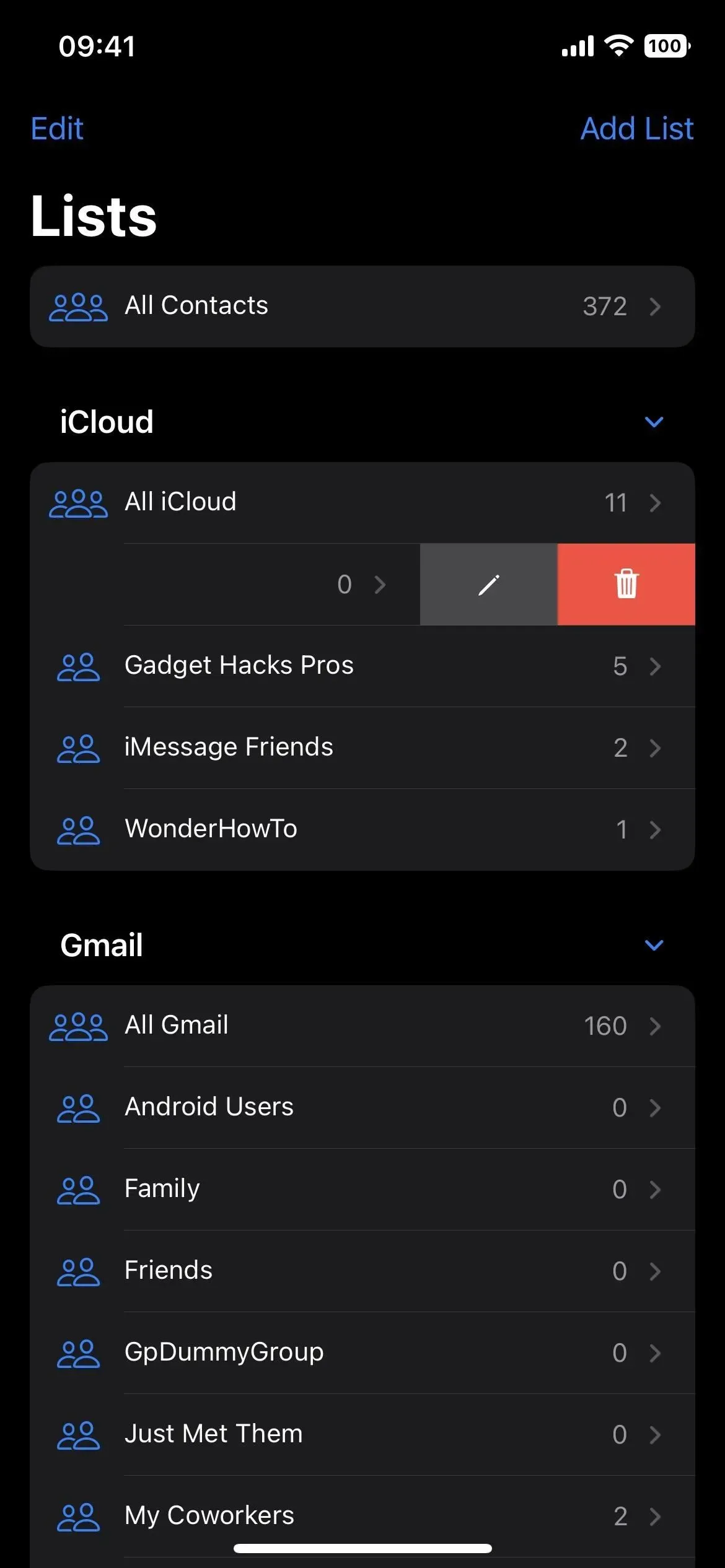
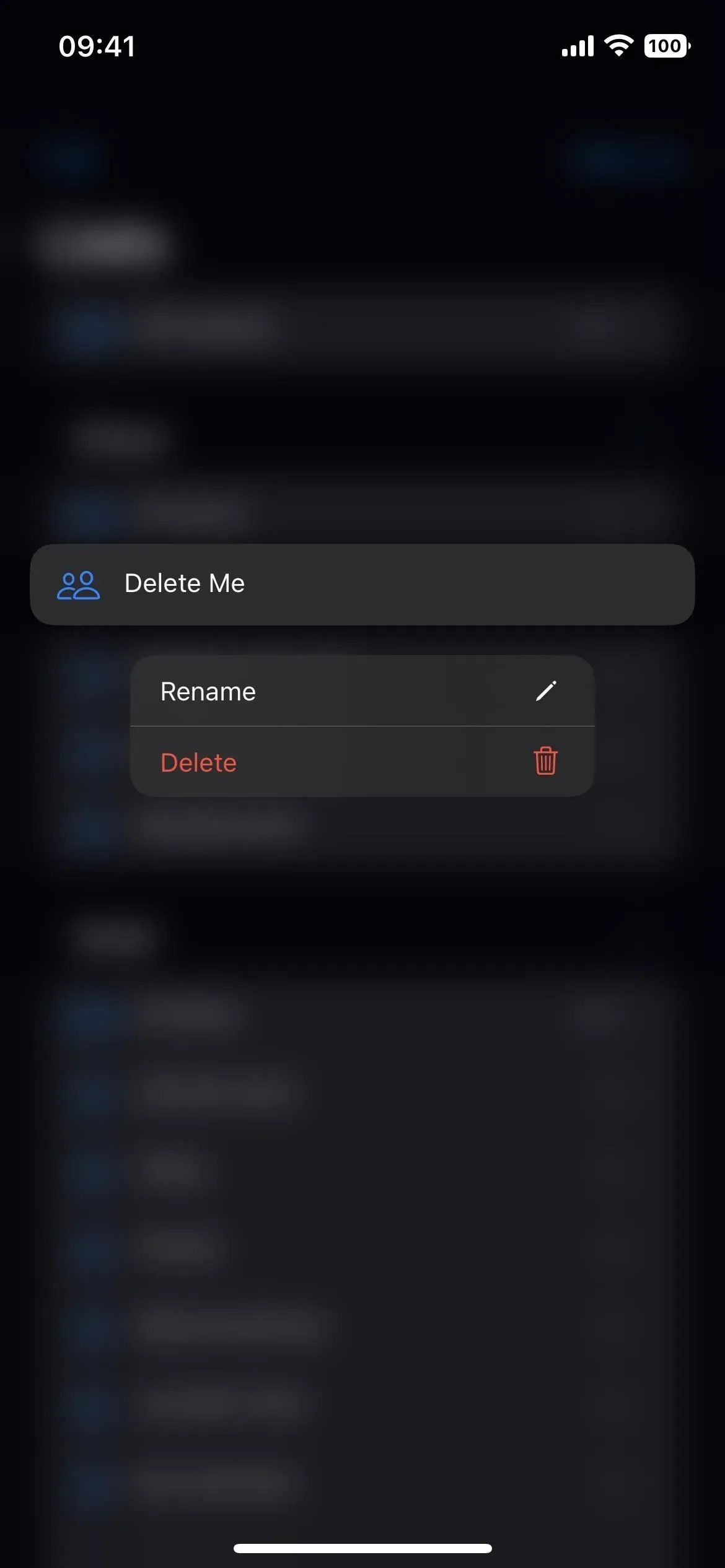
4. Luo uusia yhteystietoryhmiä
Voit luoda uusia ryhmiä iCloudille, Gmailille, Yahoolle ja muille käyttäjille napsauttamalla Lisää luettelo. Kun valikko tulee näkyviin, napauta tiliä, johon haluat liittää ryhmän, anna nimi ja napauta Valmis.
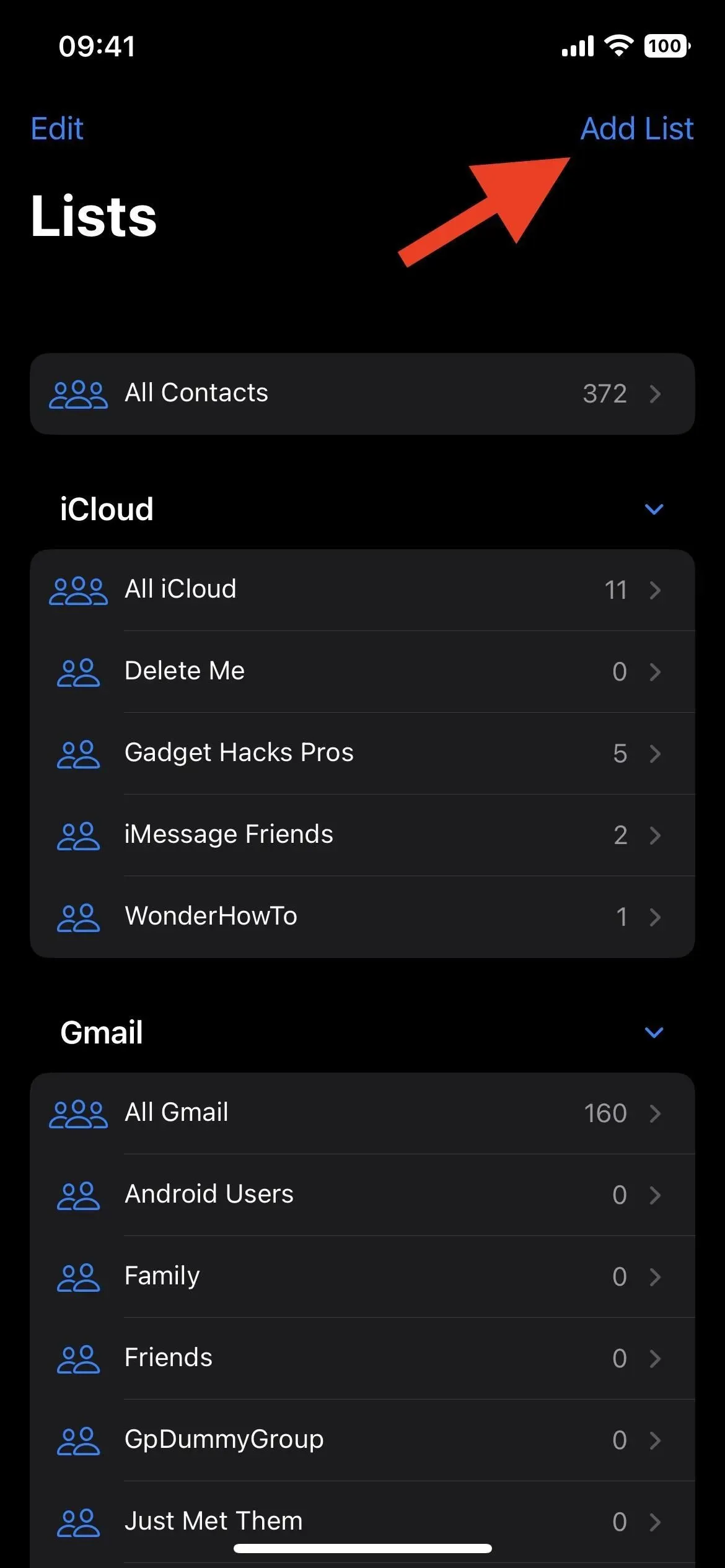
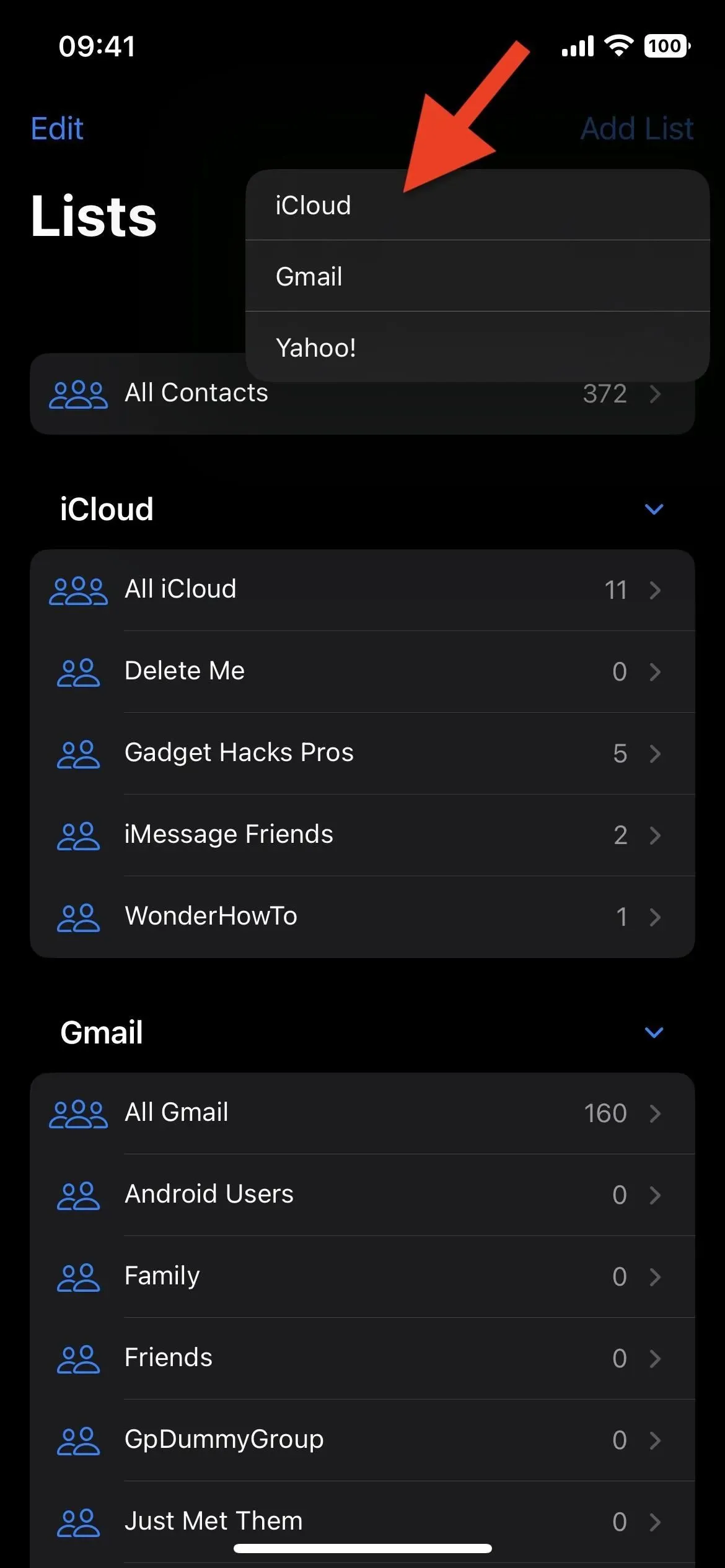
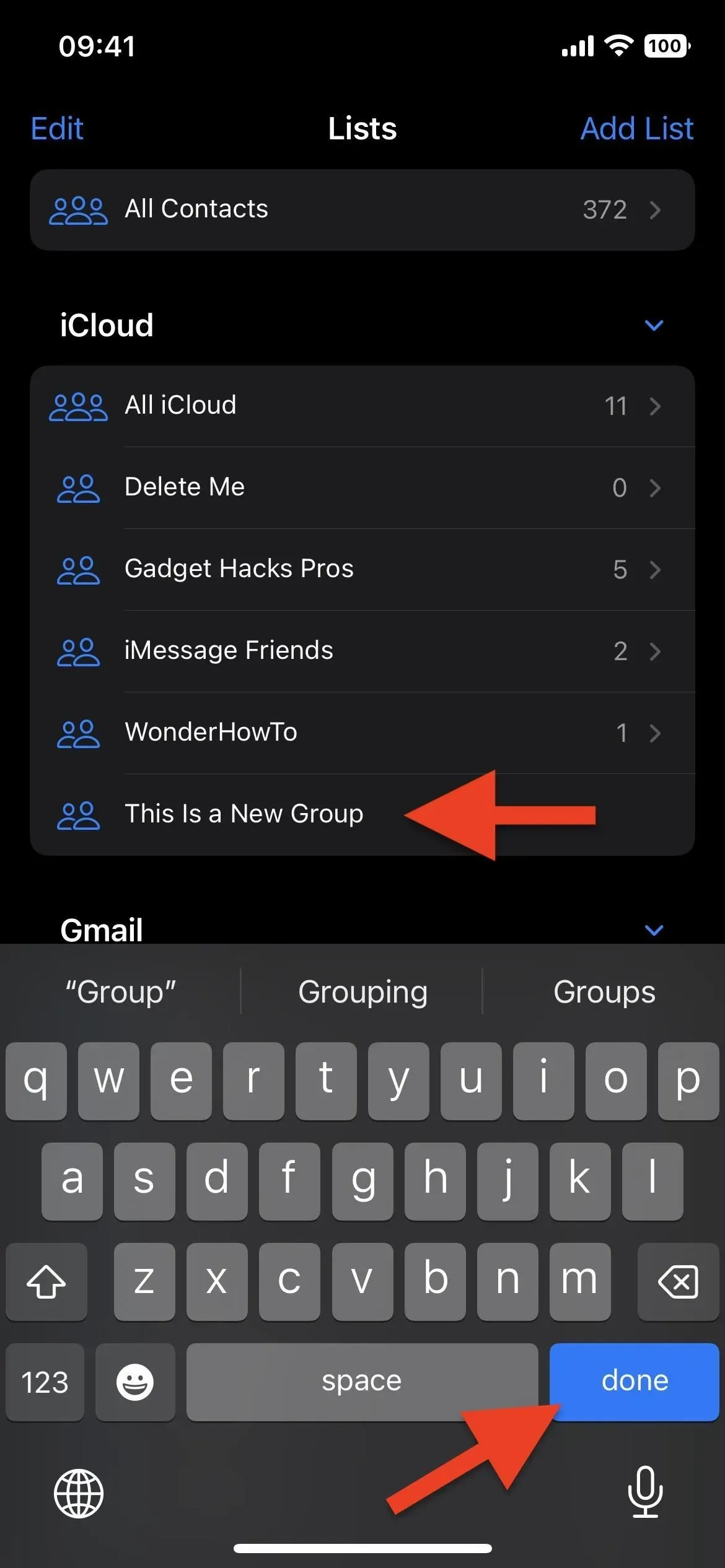
5. Lisää ihmisiä yhteysryhmiin
Jos haluat lisätä ryhmään jo olemassa olevan yhteystiedon, avaa mikä tahansa luettelo Yhteystiedot-sovelluksessa tai Puhelin-sovelluksen Yhteystiedot-välilehti, valitse yhteystieto ja vieritä tiedot alareunaan.
Jos he ovat jo jossain ryhmissä, näet Luettelo-osion, jossa luetellaan kaikki ryhmät. Siellä on myös ”Lisää luetteloon” -painike, ainoa asia, jonka näet, jos yhteystieto ei ole vielä missään ryhmässä. Napsauta ”Lisää luetteloon” ja valitse luettelo, johon haluat lisätä ne. Ne lisätään välittömästi ja näet ryhmän nimen ”Luettelo”-osiossa.
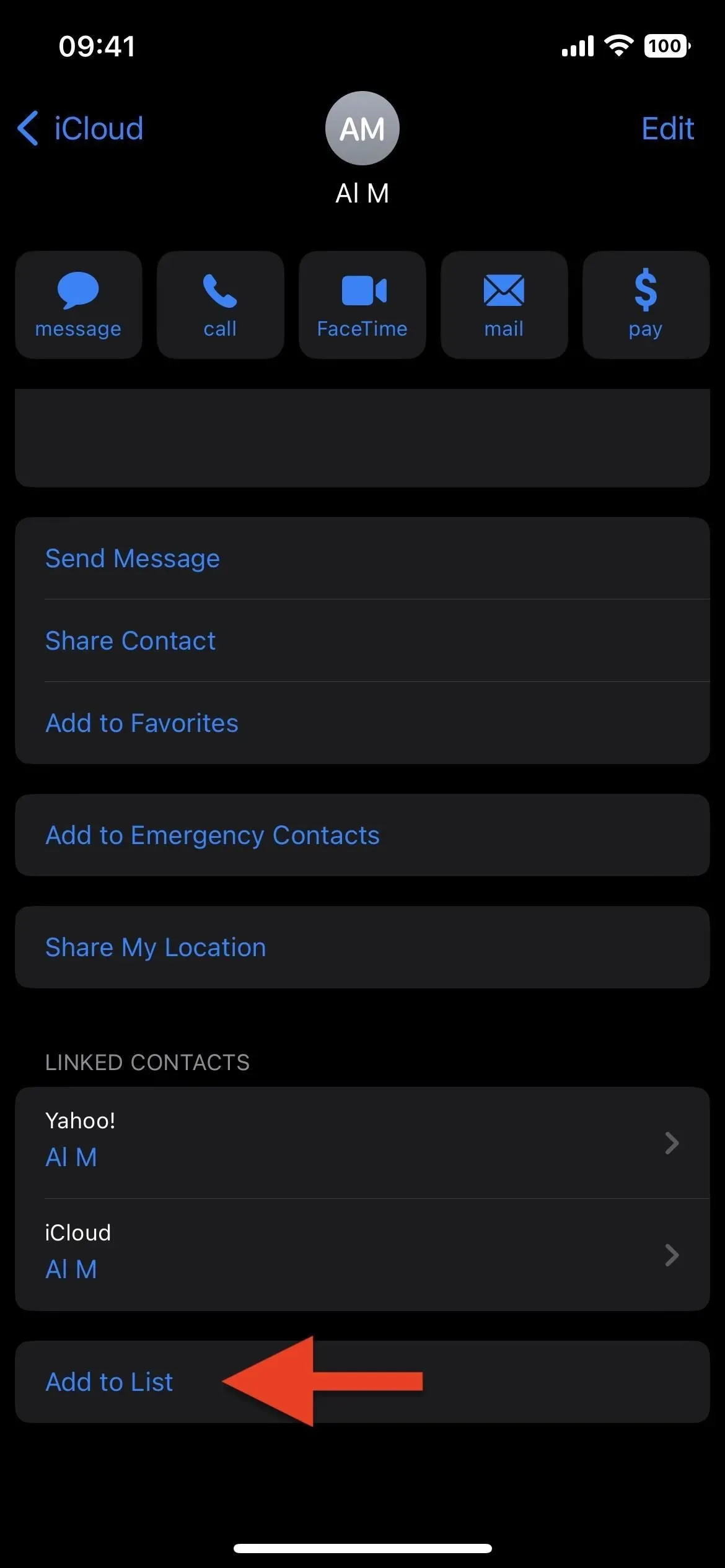

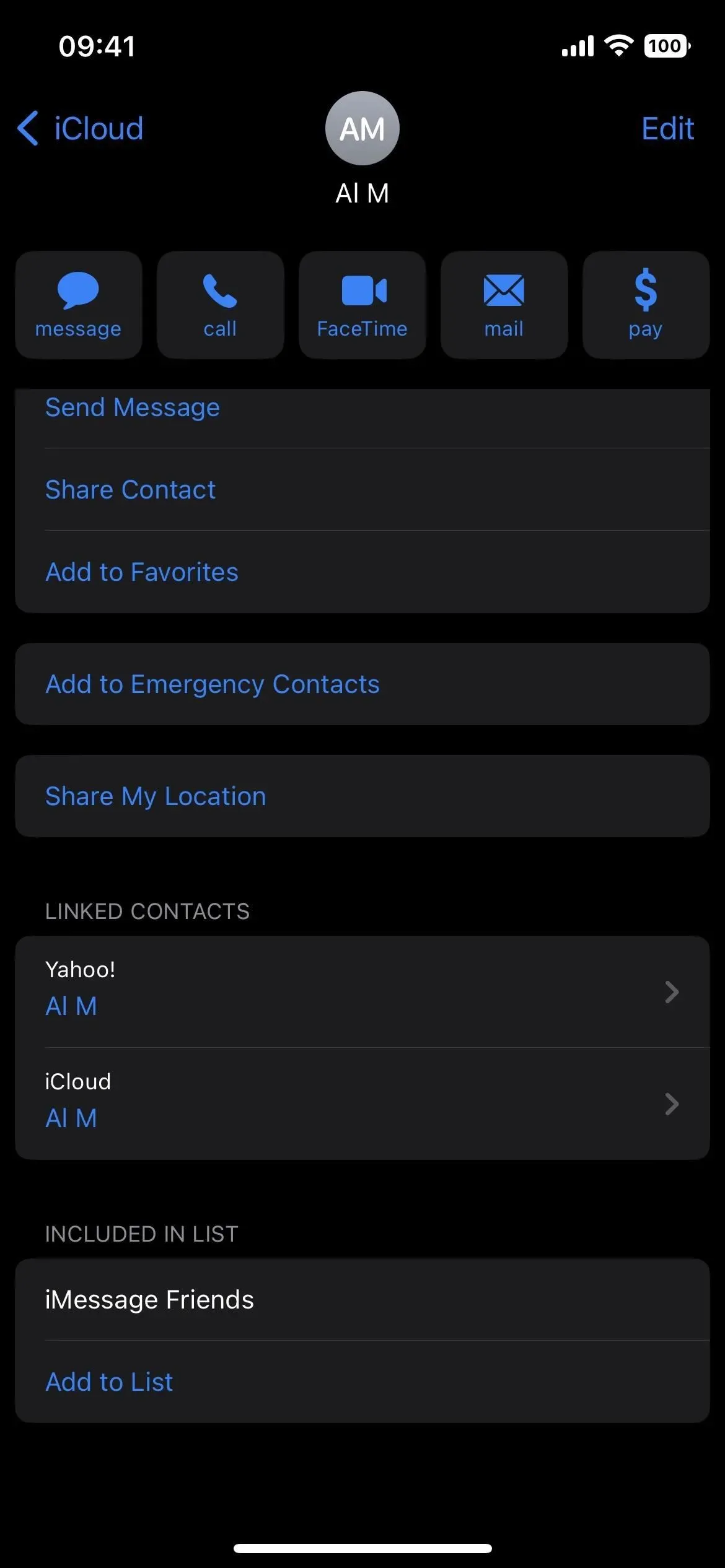
Voit myös napsauttaa ”Muokkaa” yhteystiedoissa, rullata alas, klikata ”lisää luetteloon” ja valita luettelo, johon haluat lisätä heidät.
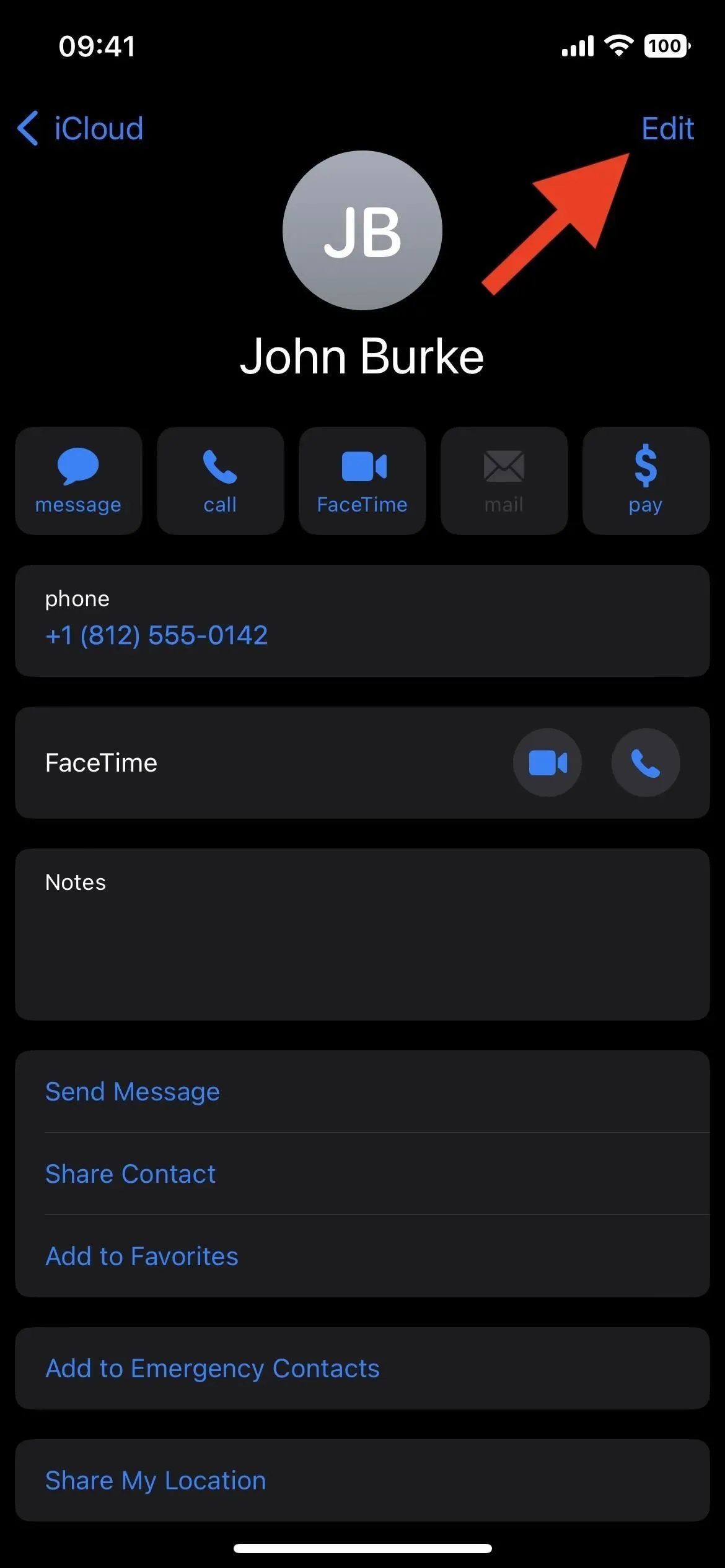
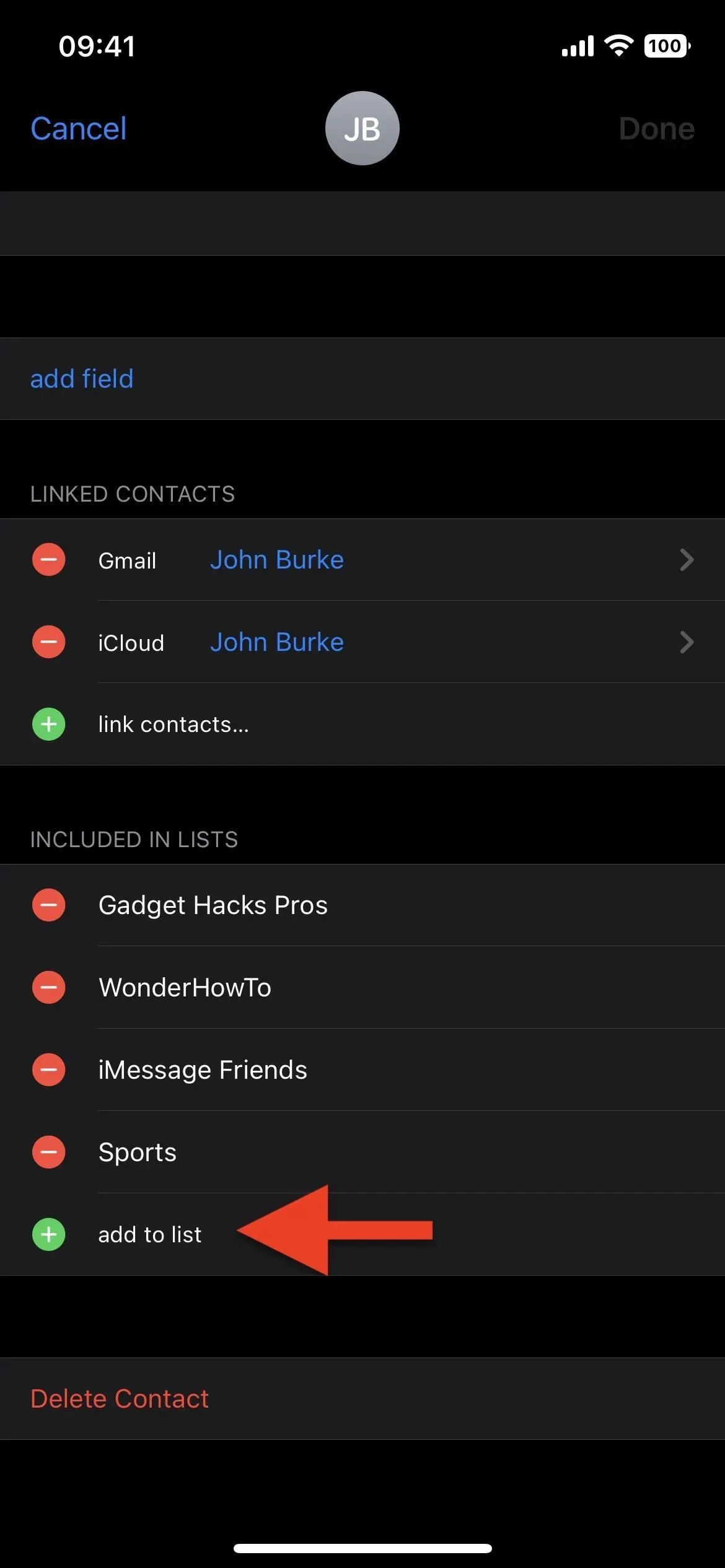
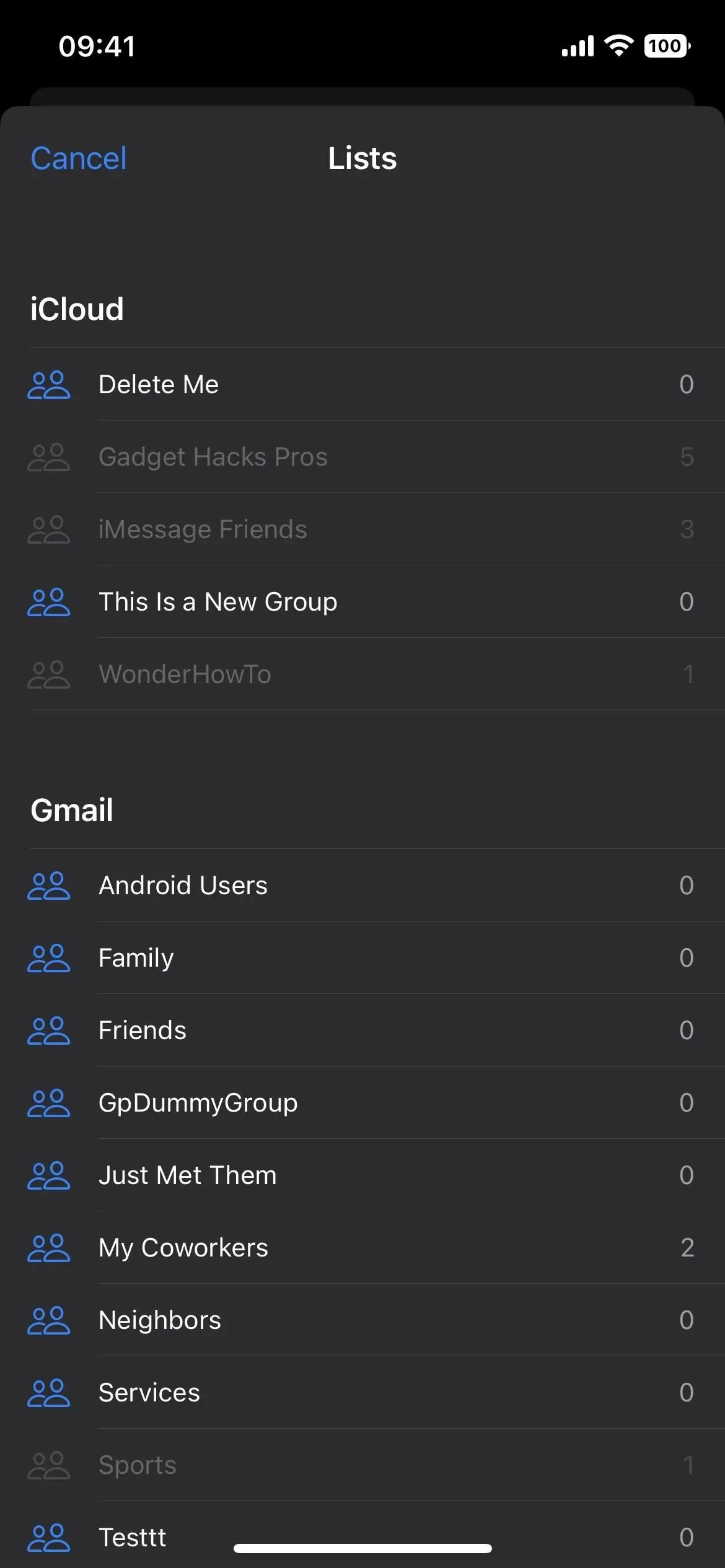
Tai voit avata luettelon, johon haluat lisätä henkilön, napauttaa plusmerkkiä (+), valita yhteystiedon ja napauttaa Valmis.
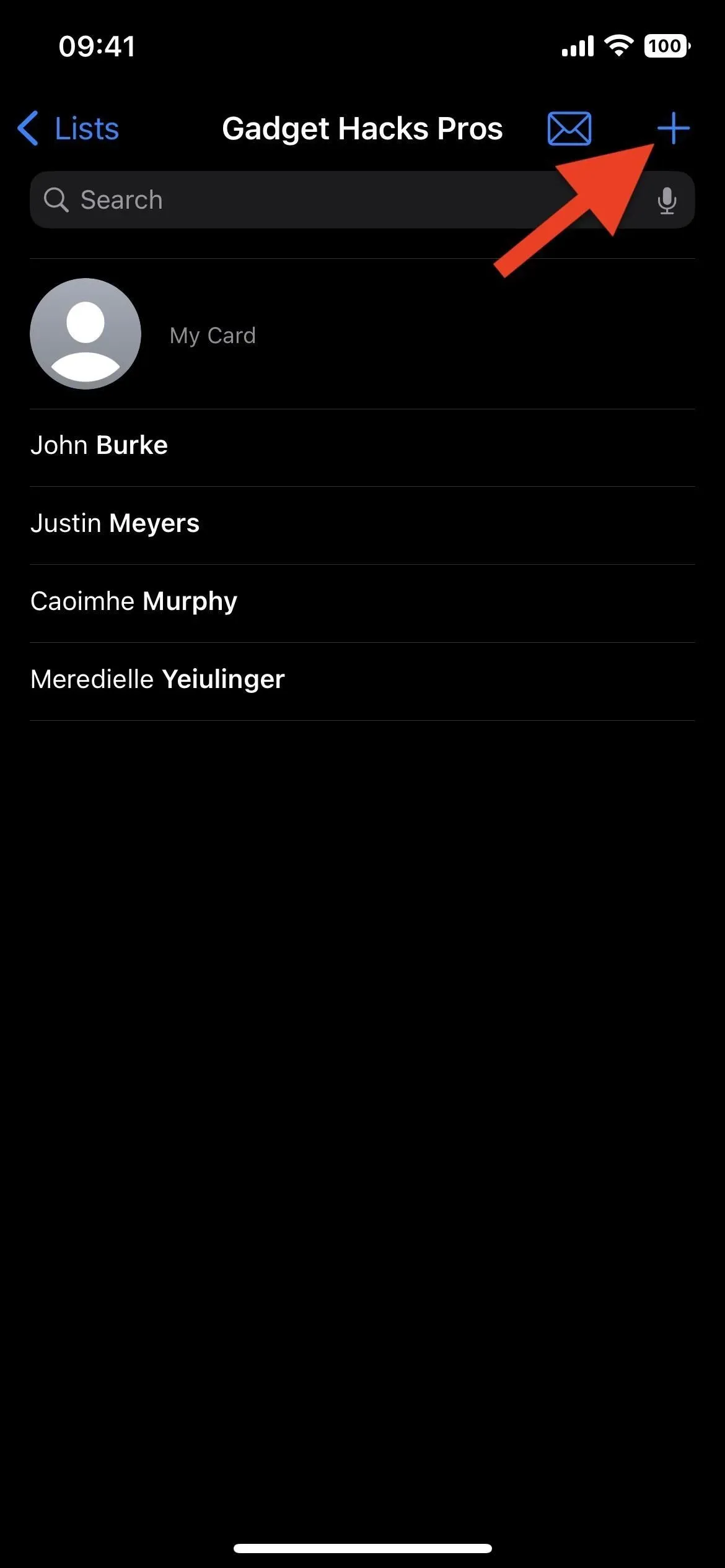
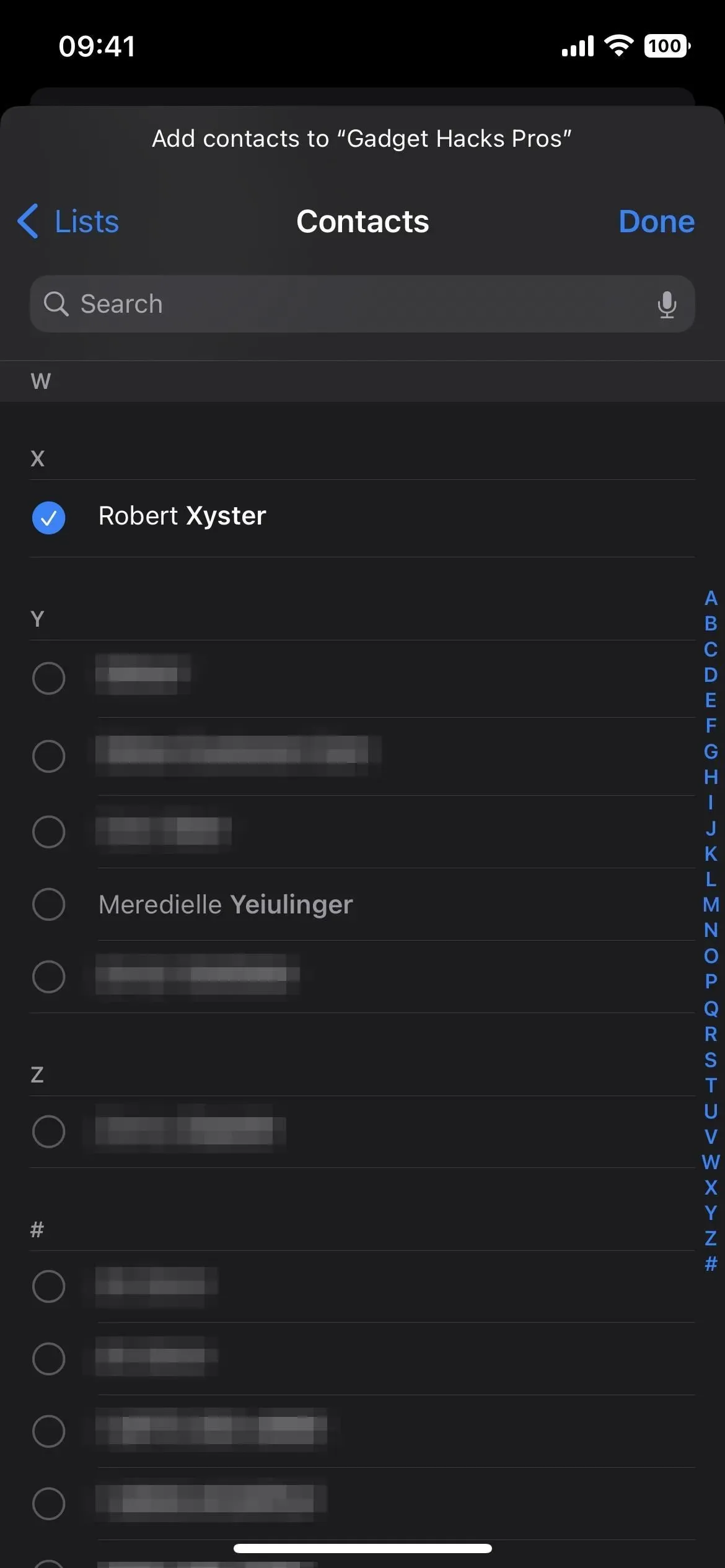
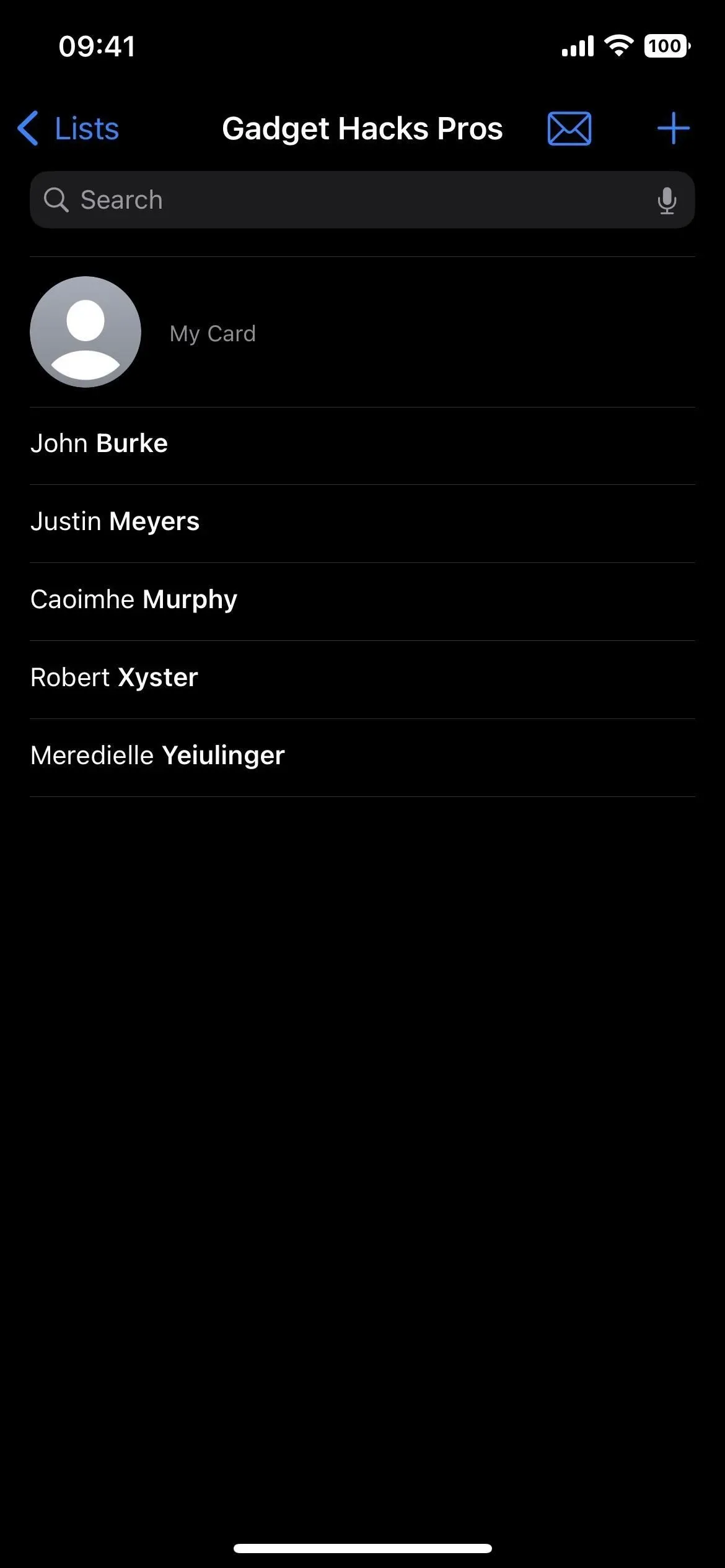
6. Poista ihmisiä yhteysryhmistä
On olemassa useita tapoja poistaa joku ryhmästä, mukaan lukien:
- Pyyhkäise luettelossa yhteystiedon nimen yli hiiren vasemmalla painikkeella ja napsauta ”Poista”.
- Pidä luettelossa yhteyshenkilön nimeä painettuna, paina ”Poista luettelosta” ja paina ”Poista luettelosta” ponnahdusikkunassa.
- Napsauta yhteystiedoissa Muokkaa, napsauta luettelon nimen vieressä olevaa miinusmerkkiä ja napsauta Poista.
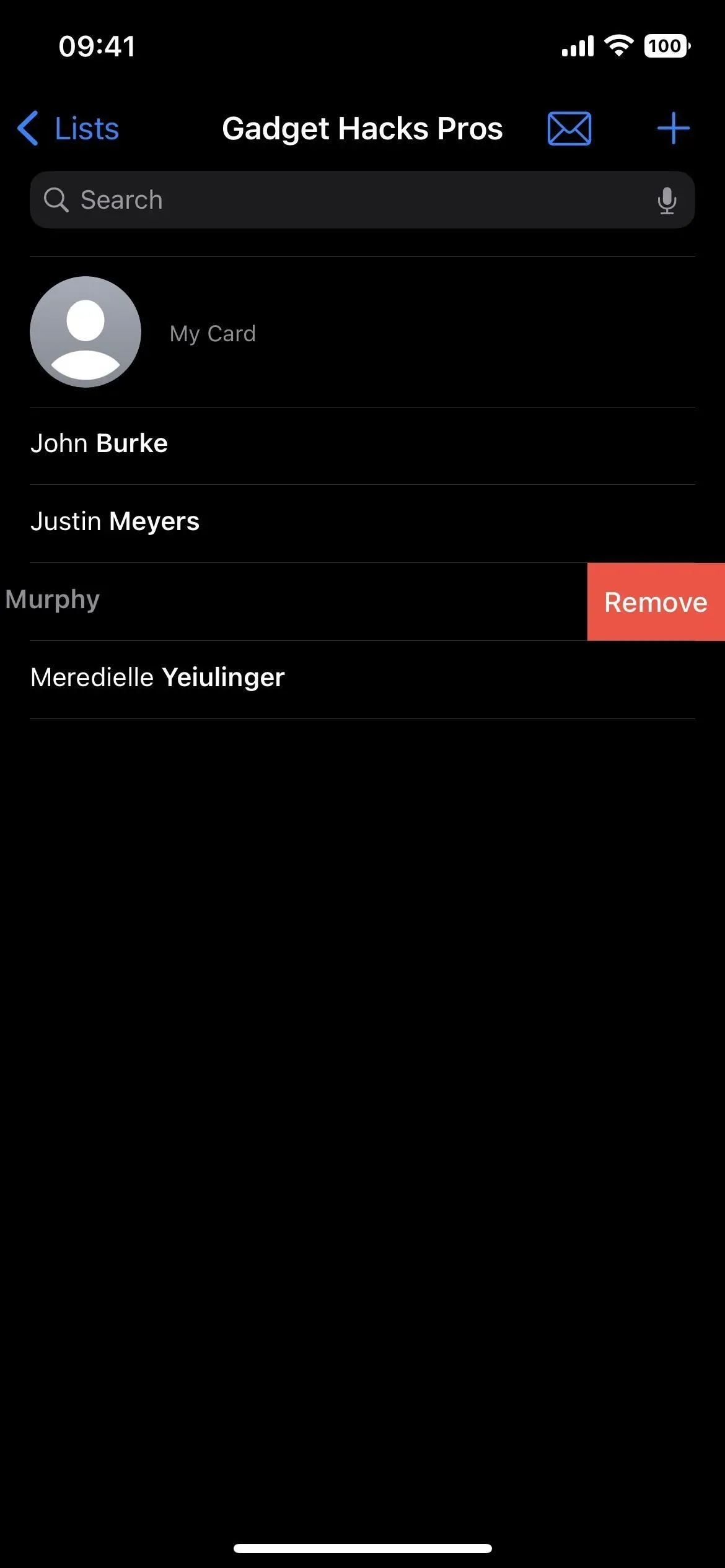
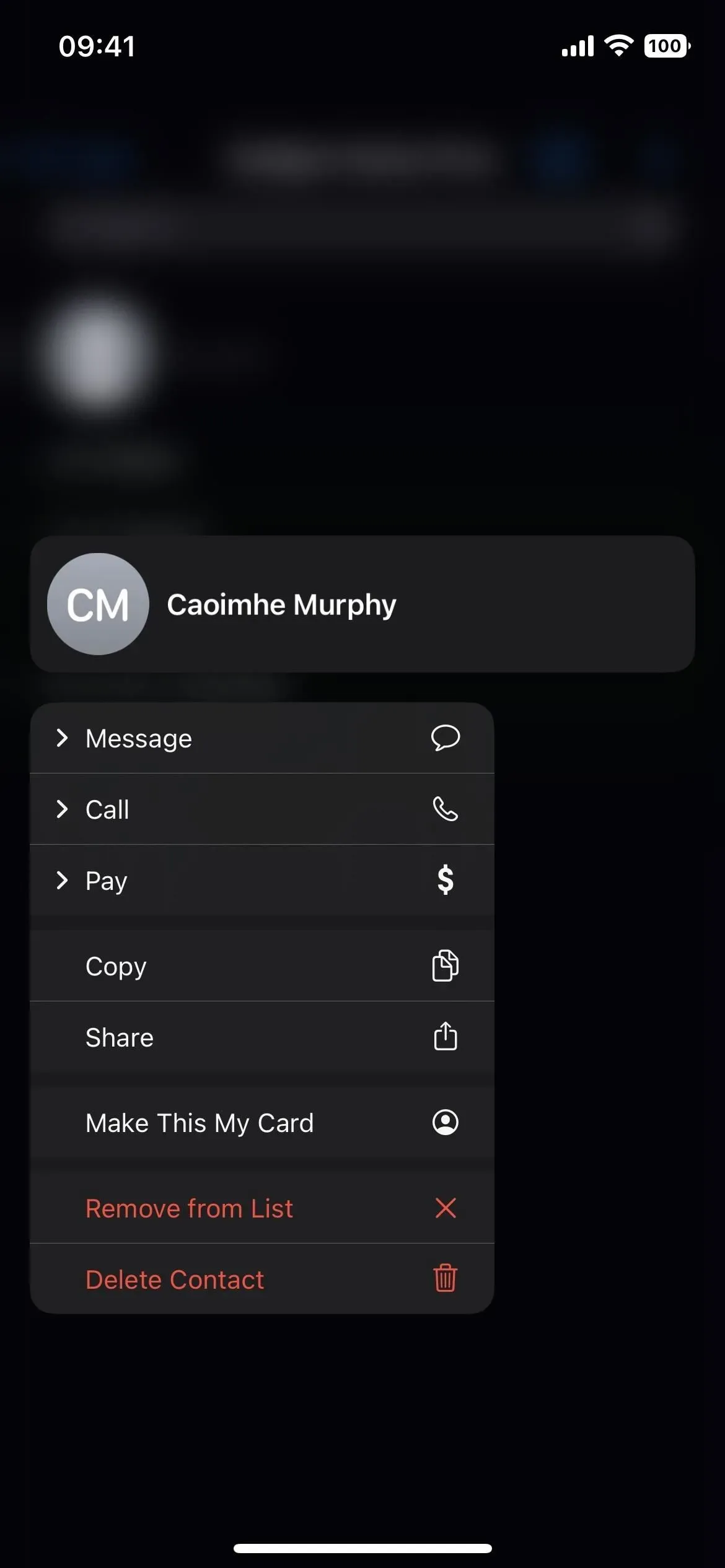
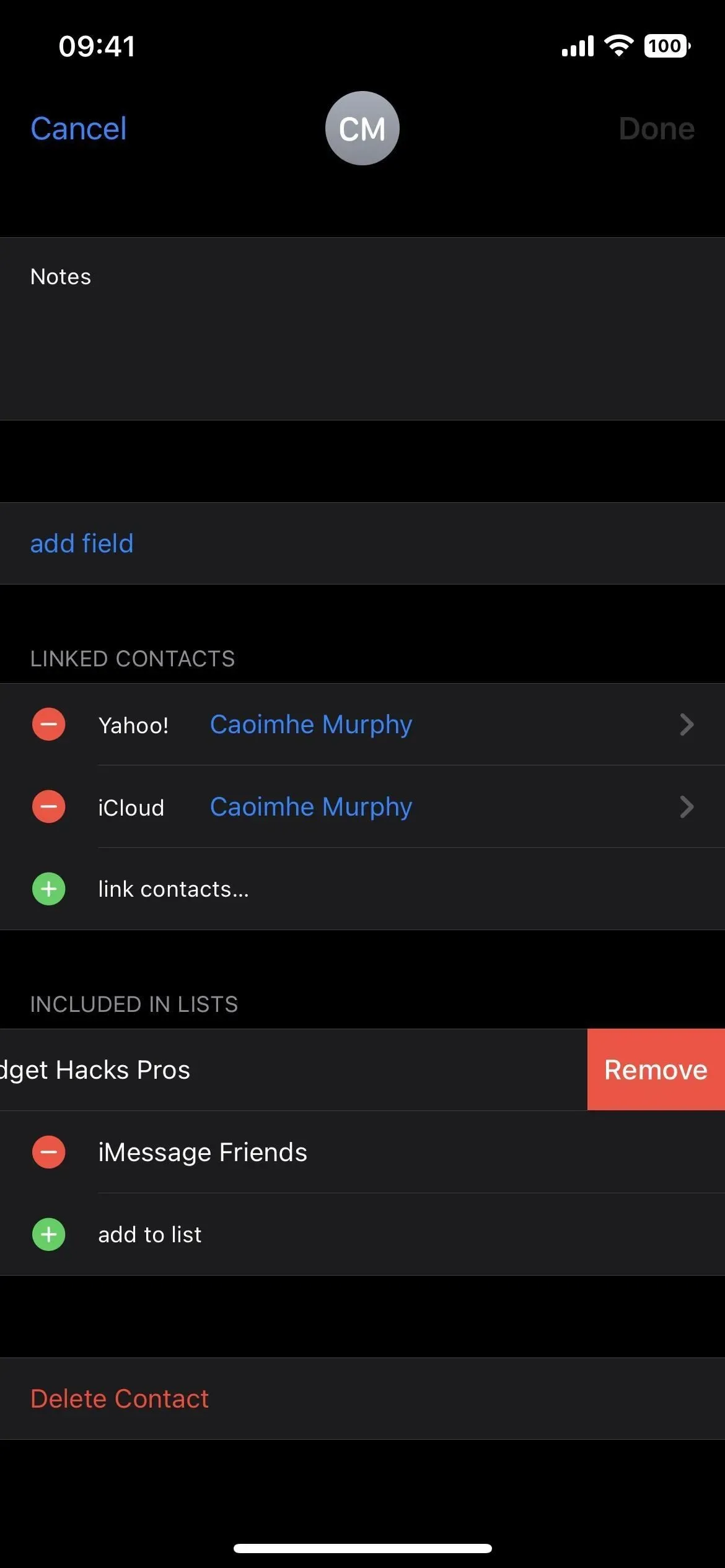
7. Sähköposti- tai yhteysviestiryhmät
Yksi uskomattomimmista lisäyksistä Yhteystietoryhmiin on, että voit nyt aloittaa sähköposti- tai viestinluonnoksen, joka sisältää koko ryhmän – kaikki luettelossa olevat! Aiemmin voit aloittaa sähköpostin vain Mail-sovelluksessa ja kirjoittaa ryhmän nimen Vastaanottaja-kenttään, etkä voinut valita ryhmää ollenkaan Viestit-sovelluksessa.
Napauta luettelossa sähköpostikuvaketta aloittaaksesi uuden sähköpostin Mailissa tai iPhonen oletussähköpostisovelluksessa. Voit myös painaa pitkään listan nimeä luetteloiden pääsivulla ja valita ”Sähköposti kaikille” tai ”Ilmoita kaikille”, joista jälkimmäinen käynnistää luonnoksen Viestit-sovelluksessa.
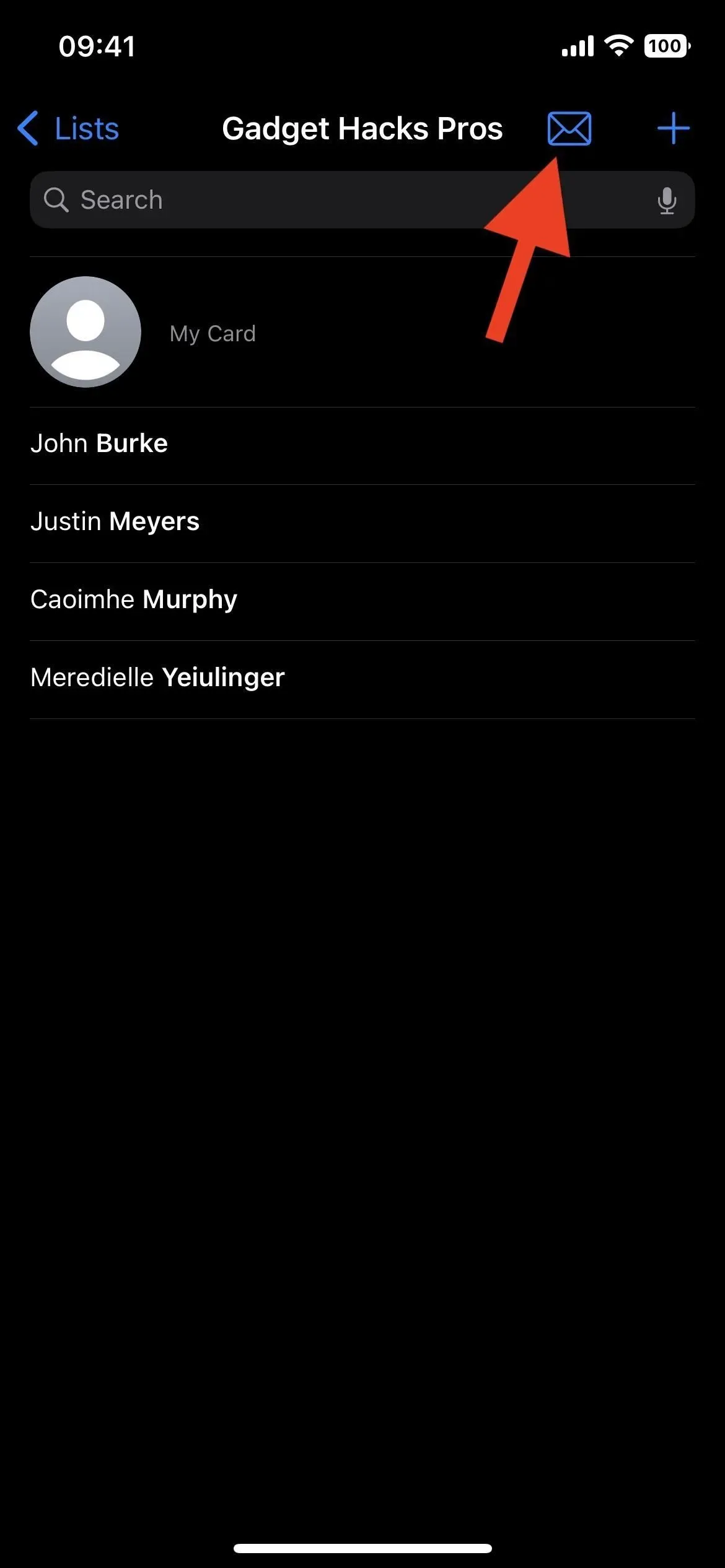
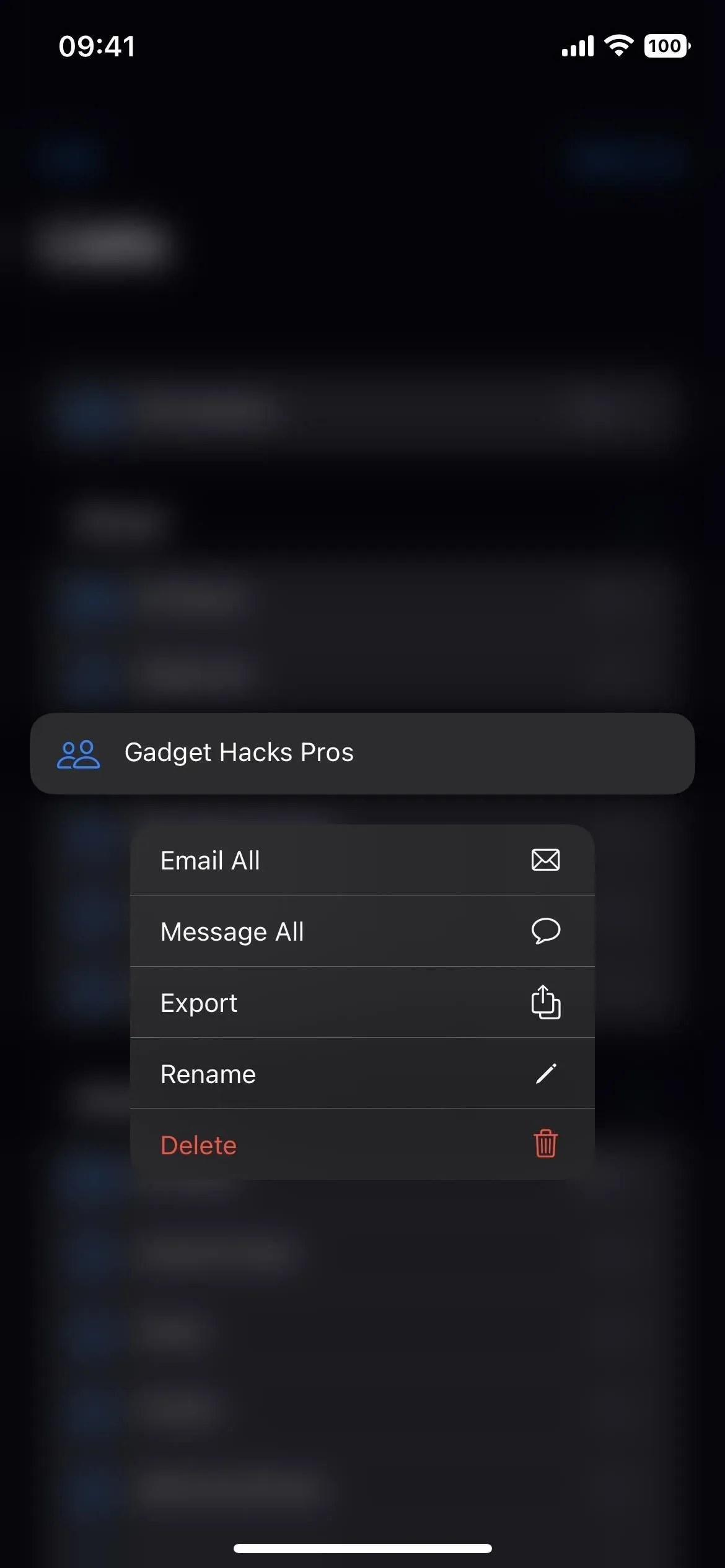



Vastaa